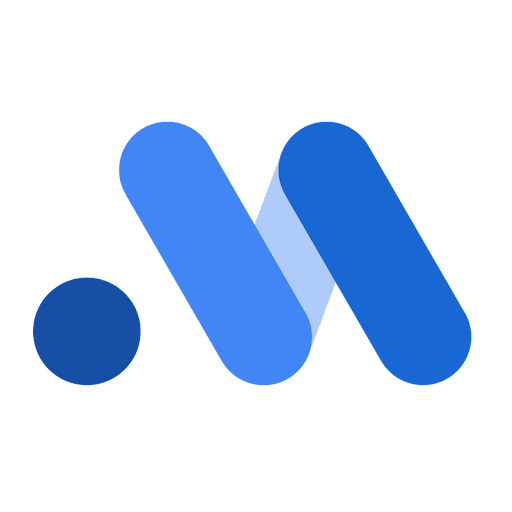Auf dieser Seite wird beschrieben, wie Sie Ihre Optimierungsvisualisierungen anpassen können. Das vom Optimierer ausgegebene OptimizationResults-Datenobjekt enthält auch Darstellungsmethoden zur Visualisierung.
Änderung bei optimierten Ausgaben
Sie können die Änderung bei optimierten Ausgaben nach Channel visualisieren, um Ihr aktuelles Budget mit den optimierten Ausgaben zu vergleichen. So erhalten Sie detailliertere Informationen für den jeweiligen Channel.
Führen Sie den folgenden Befehl aus, um die entsprechende Visualisierung zu erstellen:
optimization_results.plot_spend_delta()
Beispielausgabe:

Optimierter zusätzlicher Umsatz oder KPI
Sie können die Änderung des zusätzlichen Umsatzes oder KPI anhand der Verlaufsdaten und der optimierten Daten vergleichen. Die Visualisierung beginnt mit dem aktuellen zusätzlichen Umsatz oder KPI und zeigt die Unterschiede nach Channel an, um den optimierten zusätzlichen Umsatz oder KPI zu erreichen.
Führen Sie den folgenden Befehl aus, um die entsprechende Visualisierung zu erstellen:
optimization_results.plot_incremental_outcome_delta()
Beispielausgabe:

Optimierte Budgetzuweisung
Sie können die Optimierung der Budgetzuweisung nach Channel visualisieren, um eine allgemeine Empfehlung für die Budgetverteilung zu erhalten.
Führen Sie den folgenden Befehl aus, um die entsprechende Visualisierung zu erstellen:
optimization_results.plot_budget_allocation()
Beispielausgabe:

Optimiertes Budget auf Grundlage von Reaktionskurven
Mithilfe von Reaktionskurven können Sie ermitteln, wie viel Umsatz Sie mit einer Erhöhung Ihres Budgets erzielen könnten. Die durchgezogene Linie steht für die Ausgabenbeschränkungen, die für die Optimierung festgelegt wurden. Die Grafik zeigt zwei Punkte: das aktuelle und das neue optimierte Ausgabenniveau.
Führen Sie den folgenden Befehl aus, um das optimierte Budget in Reaktionskurven darzustellen:
optimization_results.plot_response_curves()
Beispielausgabe: (Klicken Sie auf das Bild, um es zu vergrößern.)